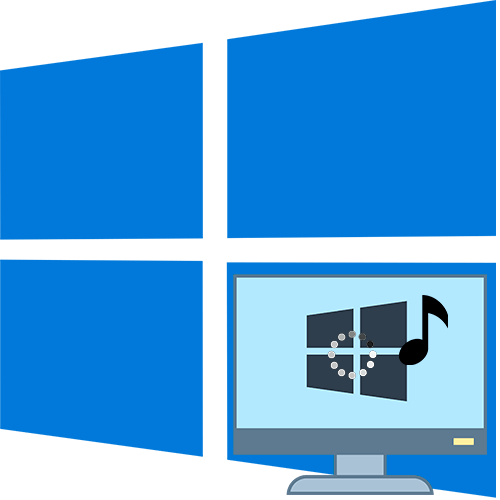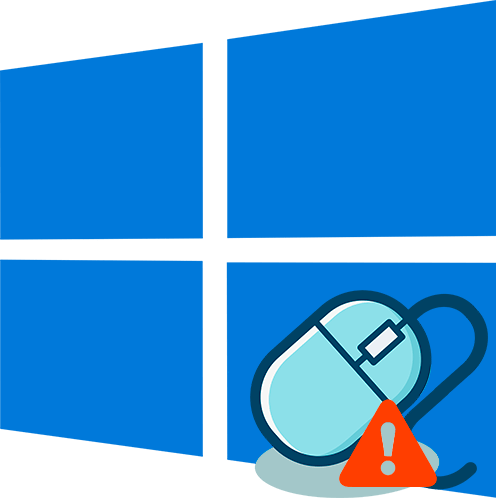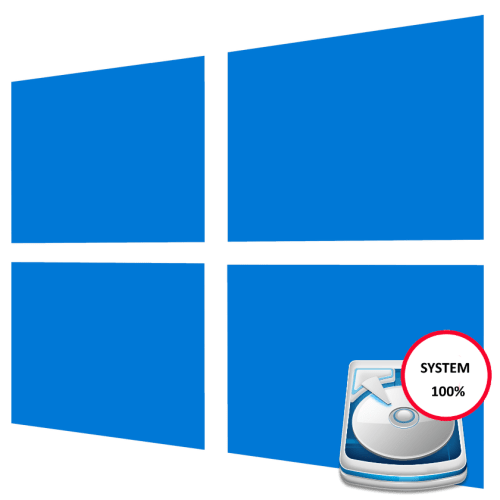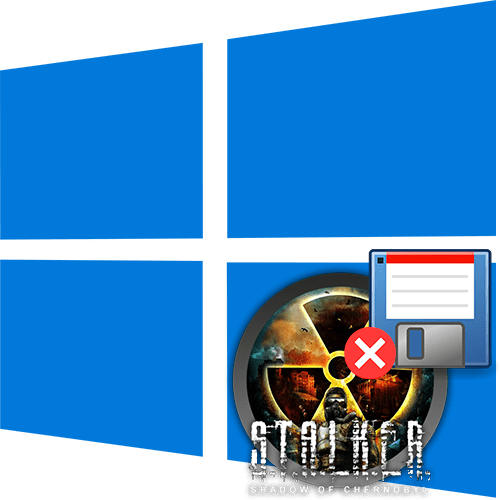Зміст
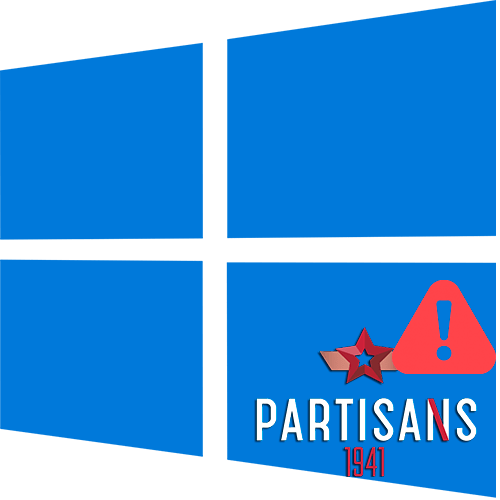
Варіант 1: З'являється вікно з конкретною помилкою
Якщо запустити Partisans 1941 не вдається, то найчастіше відображається діалогове вікно з попередженням. Гра відносно нова на момент написання статті, тому досить вимоглива і до апаратної, і до програмної складовим. Нижче розберемо найбільш поширені помилки, зрозуміти причину яких можна завдяки спеціальному коду.
Причина 1: відсутність файлу DLL
Коли після спроби запуску гри відображається вікно з помилкою про те, що в бібліотеці відсутній певний DLL-файл, рекомендується перевстановити графічні бібліотеки Microsoft Visual C++, де знаходяться необхідні компоненти для стабільної гри або відкриття різних додатків.
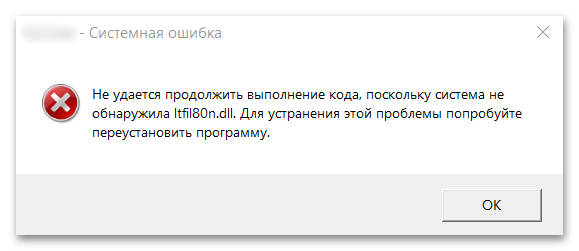
Краще спочатку видалити той пакет, який вже є на комп'ютері, якщо ви його встановлювали. Зробити це можна через додаток «Параметри» або спеціальну програму для деінсталяції софта. Також нерідко використовується універсальний спосіб-класична " Панель управління» . Про всі можливі методи ми говорили раніше.
Детальніше: видалення компонентів Microsoft Visual C++ з комп'ютера
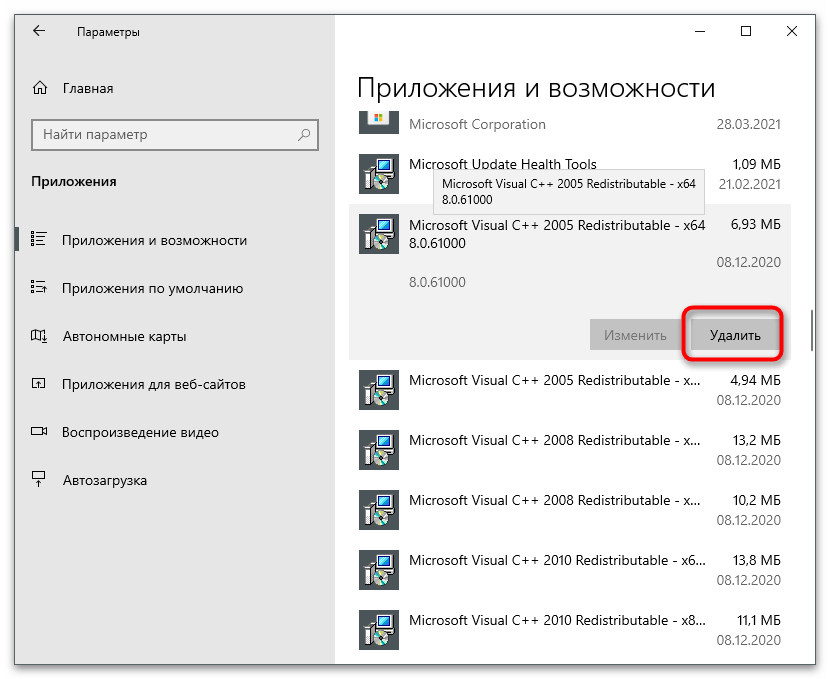
Після того як бібліотека компонентів була видалена, заново встановіть пакет, дотримуючись інструкції у вікні покрокового майстра.
У деяких випадках допоможе установка окремого (відсутнього) DLL-файлу, без маніпуляцій з пакетом Microsoft Visual C++. Як правило, в діалоговому вікні з помилкою завжди відображається назва того ДЛЛ, якого не вистачає. Знаючи це, є кілька способів додати файл вручну за допомогою засобів системи або сторонніх утиліт. Більш розгорнуто про методи читайте в нашому окремому матеріалі.
Детальніше: Як встановити бібліотеку DLL в систему Windows
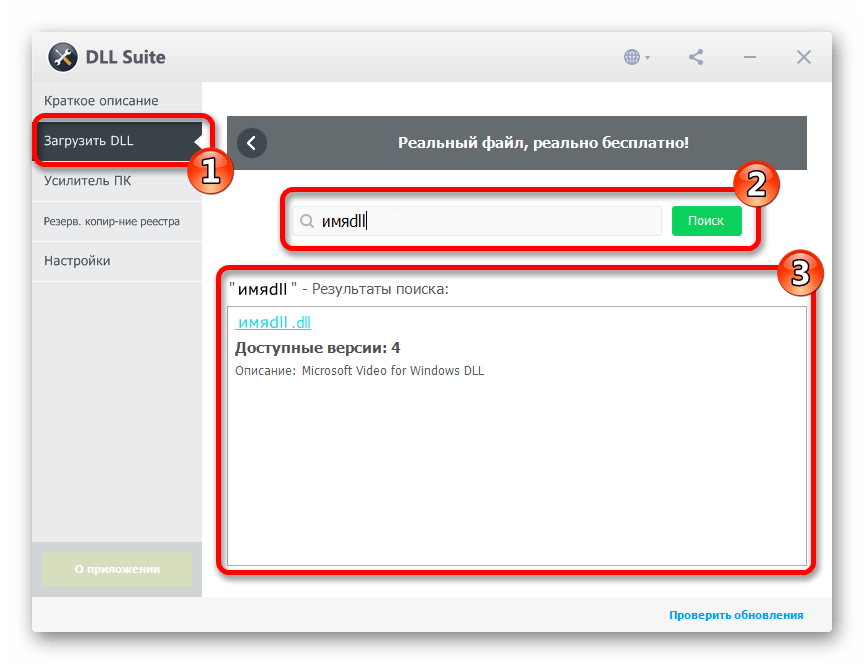
Причина 2: проблеми з оперативною ПАМ'ЯТТЮ або файлом підкачки
Всі помилки з індексом 0xc000009*, де після дев'ятки є будь-яка цифра або буква, швидше за все, пов'язані з файлом підкачки або оперативною пам'яттю. У першому випадку дізнайтеся, чи правильно заданий розмір віртуальної пам'яті, і спробуйте збільшити його. Можна спробувати виставити його значення, рівне фізичному обсягу встановленого ОЗУ.
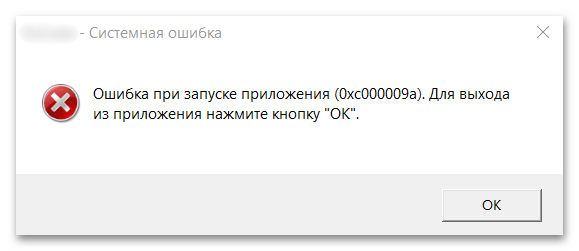
Читайте також: Перегляньте інформацію про оперативну пам'ять у Windows 10
Збільшити розмір файлу підкачки можна за допомогою вбудованих засобів Системи – там же, де він і включається. Щоб вирішити проблему з запуском Partisans 1941, спробуйте зробити обсяг віртуальної більше, дотримуючись інструкції з нашої статті за посиланням нижче.
Детальніше: збільшення файлу сторінки в Windows 10
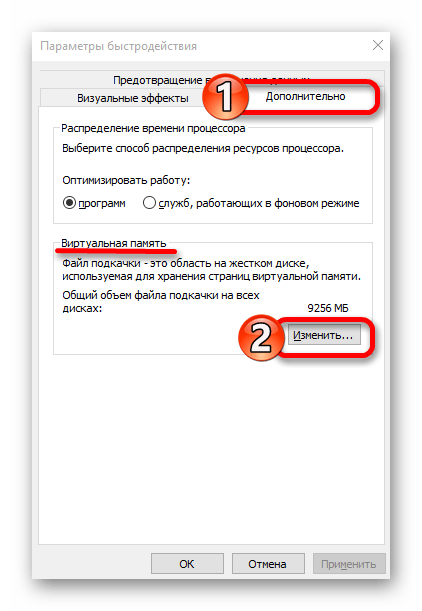
Також розглянута проблема іноді є наслідком помилок в роботі самого ОЗУ, тому проскануйте комплектуюче на помилки. У цьому допоможуть не тільки штатні можливості Windows 10, але і сторонній софт. Переходьте за посиланням нижче, щоб дізнатися більш детальну інформацію.
Детальніше: перевірка оперативної пам'яті в Windows 10
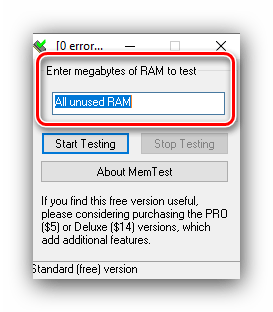
Причина 3: Кирилиця на шляху до гри
При виникненні такої помилки, як 0xc0000142, подивіться шлях до встановленої грі, якщо інсталяція відбувалася не через ігровий клієнт Steam . В адресі не повинно бути кириличних символів (російських, українських, білоруських і т.п. букв або слів). Якщо це так, то доведеться встановити Partisans 1941 знову, вказавши новий шлях і переключивши клавіатуру на англійську розкладку.
Краще залишити шлях встановлення за замовчуванням. Найчастіше інсталяція автоматично відбувається на системний диск, наприклад в папку «Program Files» . Але можете вказати власний варіант &8212; на інший локальний диск, якщо є така можливість.
Причина 4: блокування антивірусною програмою
Якщо в діалоговому вікні після спроби запуску Partisans 1941 з'явилася помилка з кодом 0xc0000906, це означає, що вбудований " Захисник Windows»
або антивірусна програма блокує відкриття гри. В такому випадку допоможе додавання файлу в список винятків для забезпечення безпеки системи. Після цього сканування папок і файлів гри на наявність шкідливих утиліт відбуватися не буде.
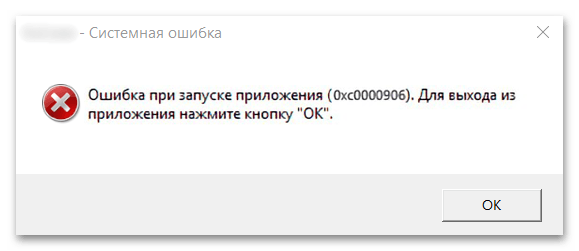
Якщо використовується сторонній антивірус, алгоритм дій по формуванню білого списку може відрізнятися. Краще звернутися до його довідкової системи або перейти за посиланням нижче, щоб подивитися, як це зробити в найпоширеніших додатках. Також у нас на сайті є керівництво, слідуючи якому ви зможете додати Partisans 1941 в список винятків у вбудованому
" Windows Defender»
.
Детальніше: додавання програми до винятків антивіруса
/
Windows Defender 10
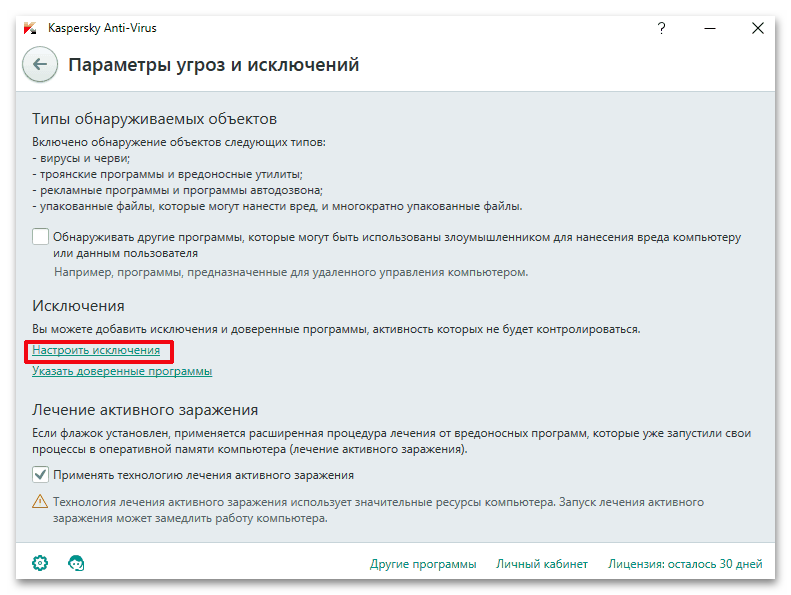
Варіант 2: інші причини та рішення
Наступні рішення можуть допомогти, якщо при спробі запуску гри нічого не відбувається, тобто немає підказки у вигляді діалогового вікна з кодом помилки. Розглянемо кілька найбільш поширених проблем, що виникають з Partisans 1941, а також методи їх усунення.
Описані нижче способи допоможуть не тільки з розглянутою грою, але з іншими, оскільки є універсальними.
Причина 1: невідповідність системним вимогам
Як вже говорилося в статті, гра задоволена вимоглива до ресурсів і може підійти не для кожного ПК. Спочатку вона і передбачалася для Windows 10, тому ознайомтеся з її мінімальними системними вимогами, щоб потім зіставити їх з характеристиками комп'ютера або ноутбука.
| системні вимоги | |
|---|---|
| центральний процесор: | Intel Core i7-3770 4-Core 3.4GHz |
| відеокарта | AMD Radeon HD 7870 |
| ОЗУ | 8 ГБ |
| вільний простір на диску | 15 ГБ |
Як видно, компонентами з такими характеристиками володіють тільки сучасні ПК і лептопи. Перевірте, чи відповідають вони вимогам Partisans 1941. Щоб дізнатися їх, скористайтеся нашими інструкціями на сайті, перейшовши за посиланнями нижче.
Детальніше:
дізнаємося характеристики комп'ютера на Windows 10
перегляд параметрів відеокарти в Windows 10
Перегляд інформації про оперативну пам'ять у Windows 10
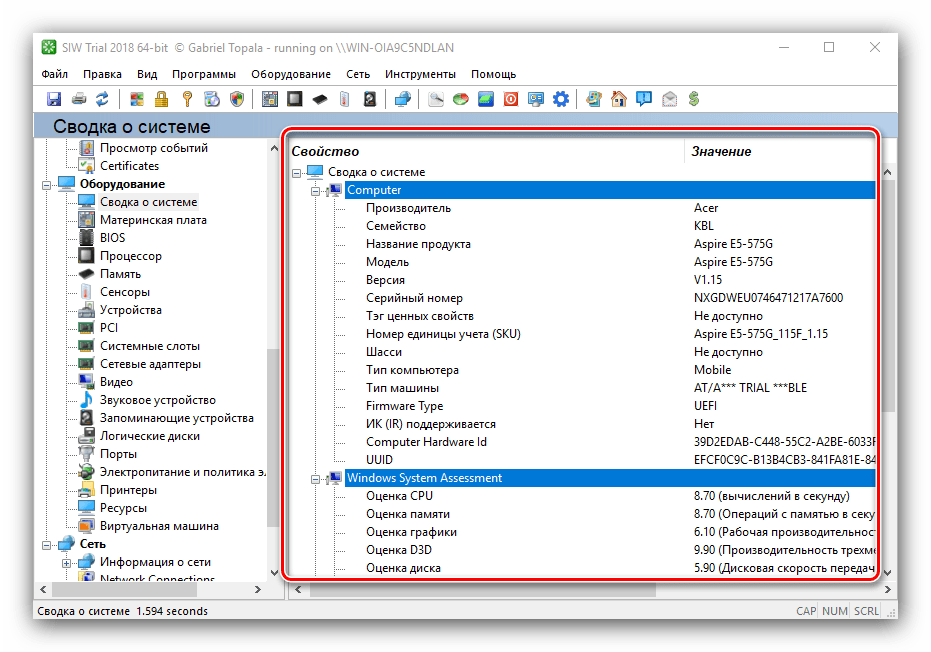
Якщо ПК трохи не дотягує до системних вимог гри, можна скористатися спеціальними програмами для прискорення ігор. Принцип їх роботи полягає в автоматичному завершенні фонових процесів, що навантажують компоненти, вони також раціонально розподіляють ресурси і вносять невеликі коригування до реєстру. Ще з цим може допомогти встановлений в Windows 10 ігровий режим, призначений для оптимізації комп'ютера для більш комфортної гри.
Детальніше:
Програми для прискорення ігор
увімкнення ігрового режиму в Windows 10
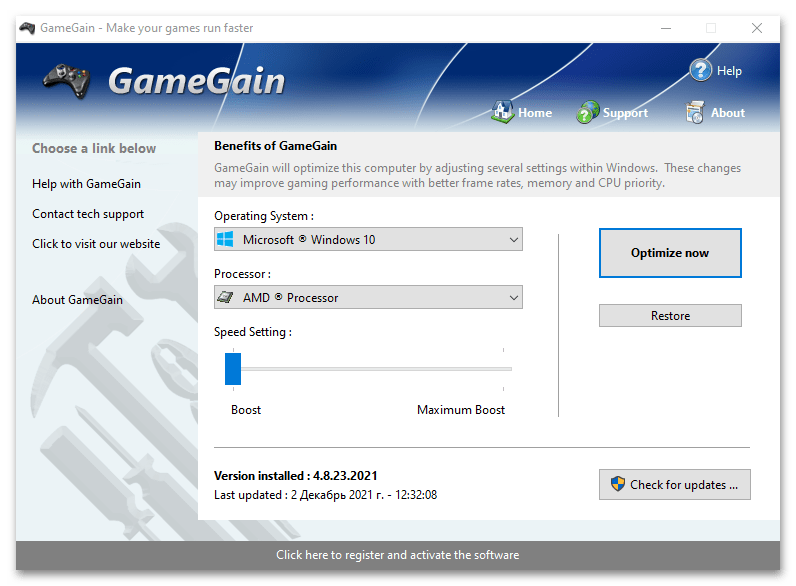
Відповідно, в тих випадках, коли технічні характеристики ПК взагалі не відповідають вимогам, використання сторонніх і вбудованих засобів для прискорення ігор виявиться марним.
Причина 2: пошкоджені файли гри
Нерідко буває так, що в результаті тих чи інших помилок або діяльності вірусного ПЗ пошкоджуються важливі компоненти гри. Ця причина найбільш вірогідна, якщо раніше Partisans 1941 запускалася. У такій ситуації є можливість відновити проблемні ігрові файли, але за умови, що установка проводилася через сервіс Steam, в клієнті якого передбачений спеціальний інструмент. Скористайтеся посиланням, щоб дізнатися, як перевірити кеш на наявність пошкоджень через лаунчер.
Детальніше: перевірка цілісності кешу гри в Стиме
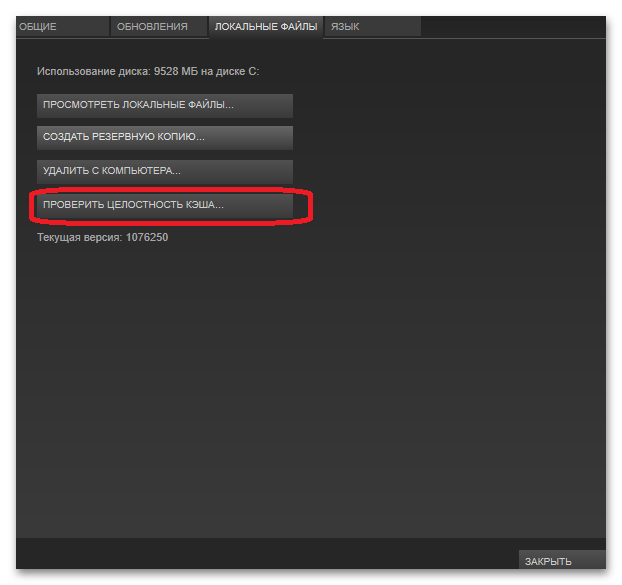
Якщо гра була встановлена з інших джерел, то, швидше за все, знадобиться повна перевстановлення, оскільки тоді перевірити ігрові файли не вийде.
Причина 3: застарілий драйвер відеокарти
Спробуйте оновити програмне забезпечення відеокарти, щоб перевірити, чи це вирішує проблему запуску Partisans 1941. У виробників графічних адаптерів є фірмові утиліти, що дозволяють стежити за актуальністю драйверів, а також налаштувати роботу компонента. Крім цього, існують і інші варіанти поновлення, про які можете прочитати далі.
Детальніше: способи оновлення драйвера відеокарти в Windows 10
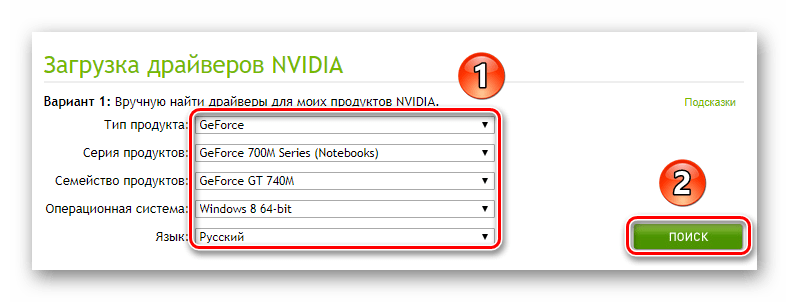
Причина 4: Помилка DirectX
Як не дивно, але застаріла версія DirectX також впливає на роботу ігор і додатків, оскільки це важливий набір компонентів, що безпосередньо зв'язує програмне забезпечення з відео - і аудіообладнанням комп'ютера або ноутбука. У Windows 10 Цей набір API вже попередньо встановлений і оновлюється разом із системою, а не потребує окремого завантаження, як це було раніше. Встановіть актуальну версію ОС, щоб DirectX також зміг завантажитися.
Детальніше: оновлення Windows 10 до останньої версії
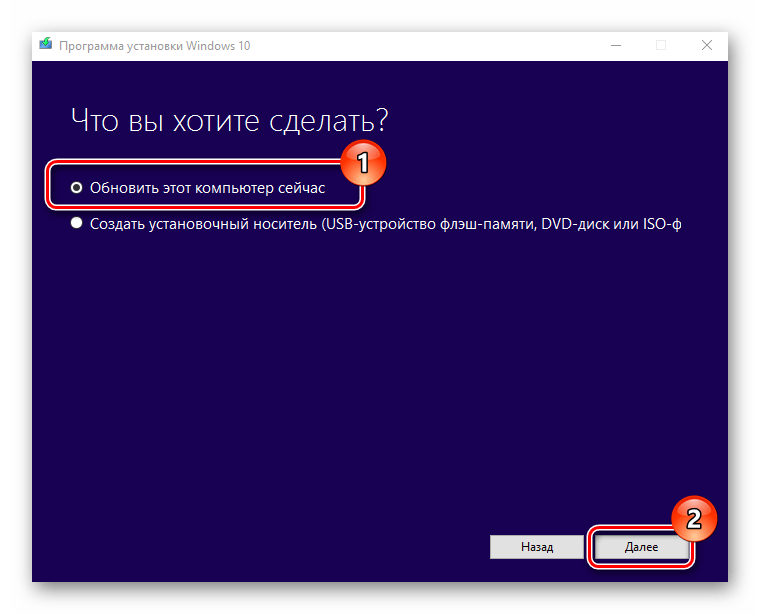
У нас на сайті є керівництво, за допомогою якого можна вручну перевстановити DirectX або інсталювати його окремі компоненти, які не поставляються разом з оновленнями від Microsoft.
Детальніше: перевстановлення та додавання відсутніх компонентів DirectX у Windows 10